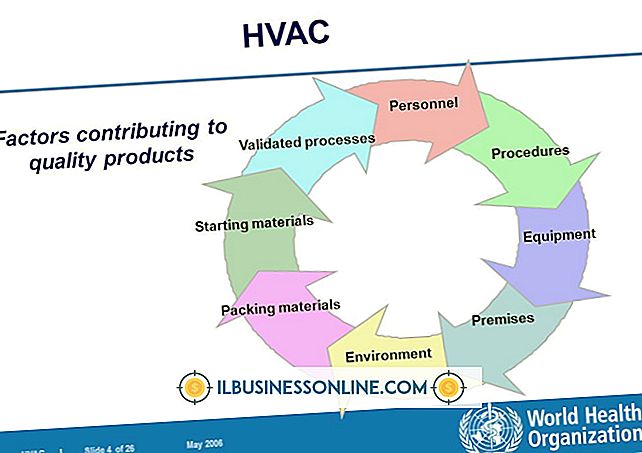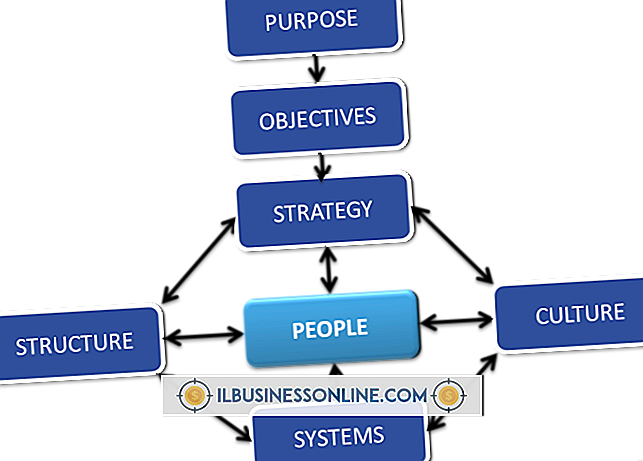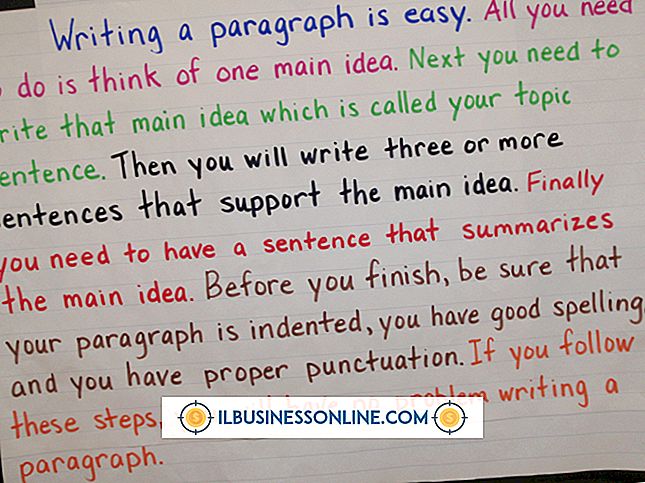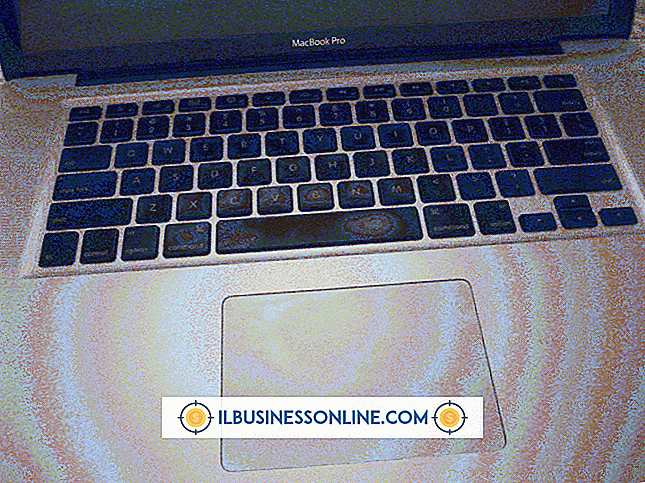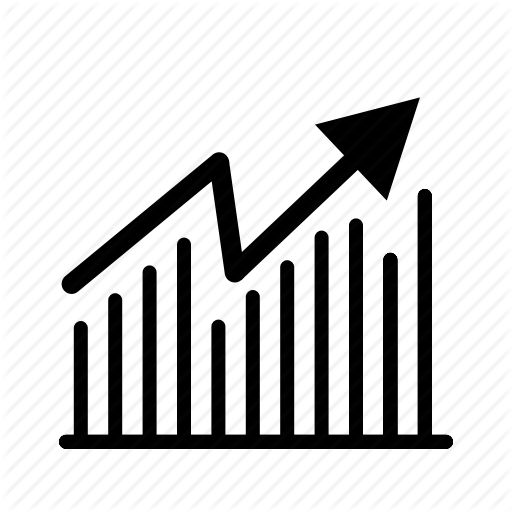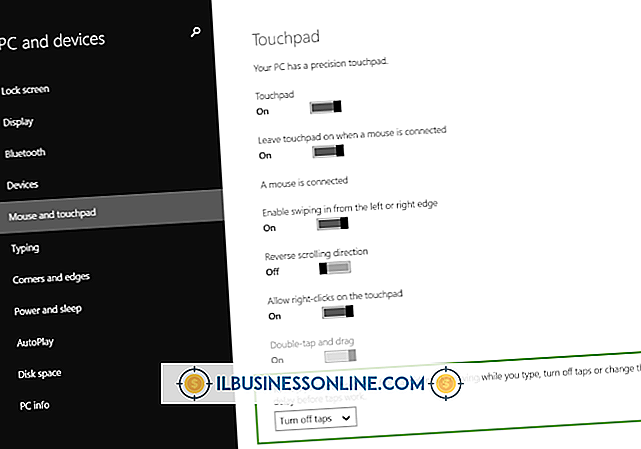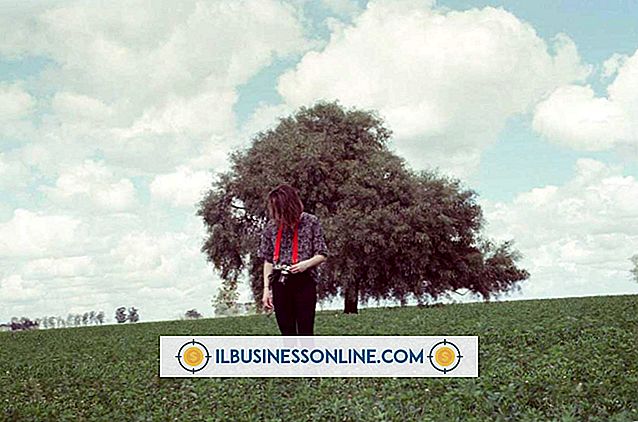Cómo reenviar el correo electrónico enviado en los filtros de Gmail
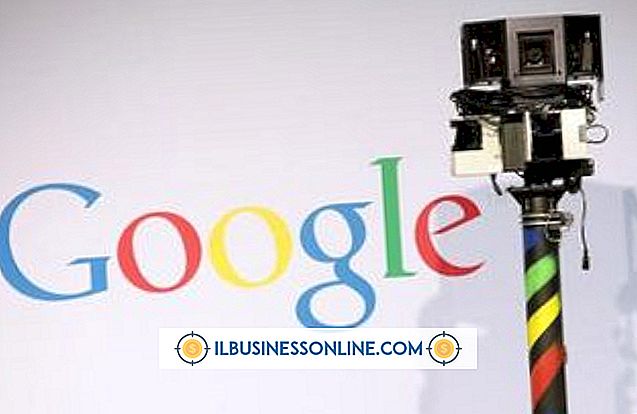
Los filtros de Gmail buscan en sus mensajes de correo electrónico según los criterios que haya establecido. Los filtros pueden buscar carpetas de correo electrónico específicas o buscar por fecha, tema, destinatario o contenido. Puede realizar una serie de funciones en los resultados de búsqueda, incluyendo etiquetar los mensajes, moverlos o eliminarlos. Por ejemplo, si un equipo de su pequeña empresa obtiene nuevos miembros, es posible que deba actualizarlos en proyectos destacados. Los filtros pueden encontrar los mensajes relevantes para que pueda aislarlos y reenviarlos a los nuevos miembros.
1.
Haga clic en la flecha en el lado derecho del cuadro de búsqueda de Gmail para abrir el menú Opciones de búsqueda.
2.
Haga clic en el cuadro desplegable con la etiqueta "Todo el correo" para abrir otro menú.
3.
Haga clic en "Correo enviado".
4.
Añadir criterios de búsqueda adicionales. Por ejemplo, escriba las palabras "Regalo de Neptuno" en el cuadro de texto "Tiene las palabras".
5.
Haga clic en el enlace "Crear filtro con esta búsqueda" para abrir un cuadro de diálogo. La casilla advierte que sus criterios no coincidirán con ningún correo entrante.
6.
Haga clic en Aceptar."
7.
Marque la casilla "Aplicar la etiqueta".
8.
Haga clic en la casilla "Elegir etiqueta" para abrir un menú desplegable.
9.
Haga clic en "Nueva etiqueta" para abrir el cuadro de diálogo "Nueva etiqueta".
10.
Escriba un nombre para la etiqueta en el cuadro marcado "Introduzca un nuevo nombre de etiqueta". Por ejemplo, escriba "Enviado, el regalo de Neptuno".
11.
Haga clic en "Crear".
12.
Marque la casilla "También aplicar filtro a ..."
13.
Haga clic en "Crear filtro" para cerrar el menú y agregar un enlace a la etiqueta en la barra lateral de la bandeja de entrada.
14.
Haga clic en el nombre de la etiqueta en la barra lateral para abrir una lista de mensajes enviados que siguen los criterios que eligió.
15.
Haga clic en el primer mensaje para abrirlo.
dieciséis.
Haga clic en la casilla "Haga clic aquí para responder o reenviar".
17.
Haga clic en la pestaña "Adelante". Envía el mensaje a tus destinatarios.
18.
Repita los cuatro pasos anteriores para reenviar cada uno de los mensajes.